 . Wenn Sie alle Originale gescannt haben, können Sie auf <Speichern starten> drücken, um die Datei zu speichern.
. Wenn Sie alle Originale gescannt haben, können Sie auf <Speichern starten> drücken, um die Datei zu speichern.Speichern von Dokumenten in anderen Geräten
Befolgen Sie die nachstehenden Schritte, um gescannte Dokumente in Erweiterter Platz eines anderen Canon-Multifunktionsdruckers oder auf einem Windows-Server zu speichern.
1
Legen Sie das Original ein. Einlegen von Dokumenten
2
Drücken Sie <Scannen und Speichern>. Bildschirm <Startseite>
3
Drücken Sie <Netzwerk>.
4
Wählen Sie das Gerät aus, auf das Sie zugreifen möchten.
Weitere Informationen zu den Optionen am Bildschirm und die Anweisungen, wie sie einzusetzen sind, finden Sie unter Arbeiten mit Dateien und Ordner in anderen Geräten.
5
Zeigen Sie den Speicherort an, und drücken Sie <Scan>.
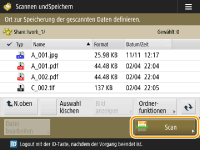
6
Legen Sie die gewünschten Scaneinstellungen fest.
Weitere Informationen zu den Scaneinstellungen finden Sie unter Einstellungsbildschirm und Funktionen für den Scanvorgang zum Speichern.
7
Drücken Sie  .
.
 .
.Originale werden gescannt und als Dateien gespeichert.
Wenn Sie den Scanvorgang abbrechen, drücken Sie <Abbrechen> oder 
 <Ja>.
<Ja>.

 <Ja>.
<Ja>. Wenn <[Start] wählen, um das nächste Original zu scannen.> angezeigt wird
Wenn <[Start] wählen, um das nächste Original zu scannen.> angezeigt wird
Legen Sie das nächste zu scannende Original ein, und drücken Sie  . Wenn Sie alle Originale gescannt haben, können Sie auf <Speichern starten> drücken, um die Datei zu speichern.
. Wenn Sie alle Originale gescannt haben, können Sie auf <Speichern starten> drücken, um die Datei zu speichern.
 . Wenn Sie alle Originale gescannt haben, können Sie auf <Speichern starten> drücken, um die Datei zu speichern.
. Wenn Sie alle Originale gescannt haben, können Sie auf <Speichern starten> drücken, um die Datei zu speichern.
Um das Speicherergebnis zu prüfen, drücken Sie <Statusmonitor>  <Speichern>
<Speichern>  <Auftragslog>. Wenn <NG> angezeigt wird, wurde die Datei nicht erfolgreich gespeichert. Versuchen Sie, den Vorgang erneut durchzuführen.
<Auftragslog>. Wenn <NG> angezeigt wird, wurde die Datei nicht erfolgreich gespeichert. Versuchen Sie, den Vorgang erneut durchzuführen.
 <Speichern>
<Speichern>  <Auftragslog>. Wenn <NG> angezeigt wird, wurde die Datei nicht erfolgreich gespeichert. Versuchen Sie, den Vorgang erneut durchzuführen.
<Auftragslog>. Wenn <NG> angezeigt wird, wurde die Datei nicht erfolgreich gespeichert. Versuchen Sie, den Vorgang erneut durchzuführen.